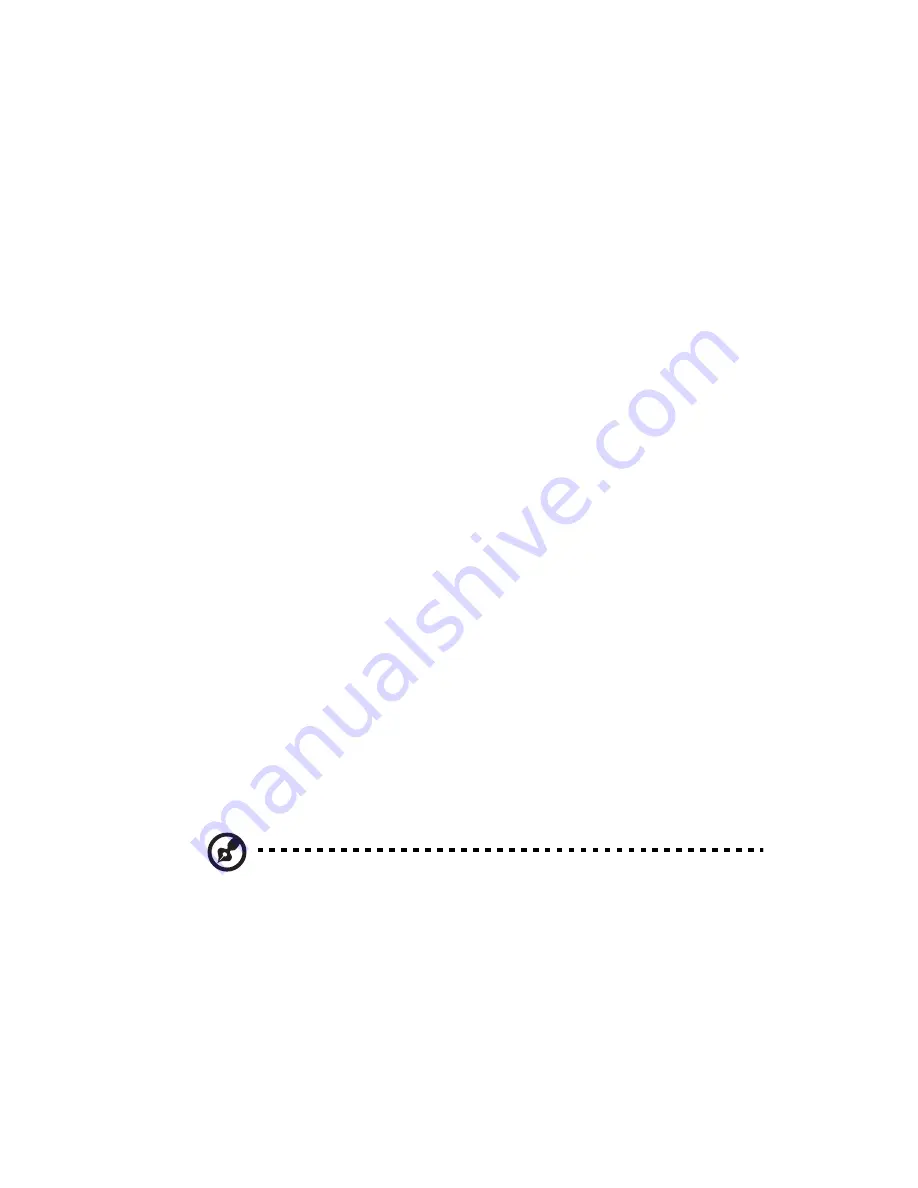
89
Preguntas más frecuentes
Las siguientes preguntas son posibles situaciones que pueden surgir
durante el uso de su ordenador. En esta sección, se ofrecen respuestas
y soluciones sencillas para cada una de estas preguntas y situaciones.
P: Cuando pulso el botón de encendido el sistema no arranca.
R: Compruebe el indicador LED situado encima del interruptor de
alimentación.
Si el indicador LED no se enciende, significa que no llega corriente al
sistema. Haga una de las siguientes cosas:
•
Compruebe si el conmutador de selección de voltaje situado en el
panel posterior se encuentra en la posición correcta.
•
Compruebe si se ha conectado el cable de alimentación
adecuadamente a la toma de corriente.
•
Si está utilizando una banda de potencia o un AVR, asegúrese de
que está enchufado y encendido.
Si el LED está encendido, compruebe lo siguiente:
•
¿Hay algún disco que no sea de arranque (sin sistema) insertado en
la unidad de disco? En caso afirmativo, retírelo o sustitúyalo por un
disco de sistema y pulse Ctrl + Alt + Supr para reiniciar el
ordenador.
•
Los archivos del sistema operativo pueden estar dañados o faltan.
Introduzca el disco de arranque que creó durante la instalación de
Windows en la unidad de disco y pulse Ctrl + Alt + Supr para
reiniciar el ordenador. La función de diagnóstico comprobará
automáticamente el sistema y hará los arreglos necesarios. Sin
embargo, si su utilidad de diagnóstico informa de que sigue
existiendo algún problema, debe ejecutar el proceso de
recuperación para restaurar la configuración original de fábrica.
Nota: Si desea obtener más información sobre cómo recuperar el
sistema, consulte “Acer eManager” en la página 79.
Summary of Contents for Veriton 7700G
Page 1: ...Veriton 7700G Gu a del Usuario...
Page 6: ...vi...
Page 7: ...1 Componentes b sicos...
Page 8: ...Este cap tulo describe las especificaciones del sistema y el contenido de su ordenador...
Page 12: ...1 Componentes b sicos 6...
Page 13: ...2 Recorrido por el sistema...
Page 14: ...En este cap tulo se describen las caracter sticas y los componentes de su ordenador...
Page 19: ...13 Panel posterior El panel posterior del ordenador consta de los siguientes componentes...
Page 32: ...2 Recorrido por el sistema 26...
Page 33: ...3 Instalar el ordenador...
Page 55: ...4 Actualizaci n del ordenador...
Page 72: ...4 Actualizaci n del ordenador 66...
Page 73: ...5 Utilidades del sistema...
Page 74: ...En este cap tulo se describen las distintas aplicaciones preinstaladas en el ordenador...
Page 91: ...85 Para m s informaci n acerca el Desfragmentador de discos consulte la Ayuda de Windows XP...
Page 92: ...5 Utilidades del sistema 86...
Page 93: ...6 Preguntas m s frecuentes...
Page 98: ...6 Preguntas m s frecuentes 92...
Page 99: ...Ap ndice A Avisos...
Page 100: ...Este ap ndice relaciona os avisos gerais sobre seu computador...
Page 110: ...Ap ndice A Avisos 104...
Page 111: ...Ap ndice B Mantenimiento del ordenador...
















































